Article Number: 000141398
Feilsøke minne- eller batterifeil på PERC-kontrolleren på Dell PowerEdge-servere
Summary: Her finner du detaljert informasjon om hvordan du feilsøker minne- og batteriproblemer på PowerEdge RAID-kontrollere (PERC), som brukes i Dell-servere.
Article Content
Symptoms
Denne artikkelen inneholder informasjon om hvordan du feilsøker feilmeldingen Memory/battery problems were detected. The adapter has recovered, but cached data was lost. Press any key to continue. (Problemer med minne/batteri ble oppdaget. Adapteren er gjenopprettet, men bufferdata kan være tapt. Trykk en tast for å gå videre.) og andre minnerelaterte feil som kan oppstå på Dell PERC-kontrolleren på Dell PowerEdge-servere.
Innholdsfortegnelse:
- Feilmelding om RAID-kontroller under POST (oppstartstest)
- Feilsøke tilstander som fører til feilmelding
- Tilleggsinformasjon
1. Feilmelding om RAID-kontroller under POST (oppstartstest)
Under POST viser RAID-kontrolleren en melding:
Minne-/batteriproblemer ble oppdaget. Adapteren er gjenopprettet, men hurtigbufferdata kan gå tapt. Trykk på en tast for å fortsette.
Hvis det oppstår feil på LCD-skjermen eller når du kjører diagnostikk, kan du se følgende artikkel:
Tolke hendelsesmeldinger for LCD og innebygd diagnostikk (ePSA).
Tilbake til toppen
2. Feilsøke tilstander som fører til feilmelding
Denne meldingen kan normalt vises når en av følgende ting skjer. Feilsøking av tilknyttede hendelser vil sannsynligvis også hindre at denne meldingen oppstår.
- Operativsystemet viser at det ble slått av på unormal måte.
- Operativsystemet viser at en feil oppstod (blåskjerm oppstod i Windows).
- Plutselig strømbrudd.
Vanlige feilsøkingstrinn omfatter:
1. Starte opp på nytt til operativsystemet
Hvis oppstart av operativsystemet er vellykket, vil en ny omstart gjøre at meldingen ikke vises.
2. Tømme kontrollerens hurtigbuffer
- CTRL-M for SCSI-kontrollere (PERC 3, PERC 4).
- CTRL-R for SAS-/SATA-kontrollere (PERC 5, PERC 6 og nyere kontrollere).
- Vent i fem minutter for å la innholdet i hurtigbufferen tømmes.
- Start opp til kontroller-BIOS igjen.
Merk: Hvis feilen vedvarer, økes sannsynligheten for at det oppstår en maskinvarefeil. Kontakt teknisk støtte for å få ytterligere feilsøkingstrinn.
- Hvis feilen er fjernet, starter du opp til operativsystemet
- Hvis OS-oppstart fortsatt ikke er vellykket, og/eller feilen vedvarer, kan dette tyde på et problem med operativsystemet. Kontakt teknisk støtte for å få flere feilsøkingstrinn hvis du har en gyldig serviceavtale.
3. Kontrollere den fysiske PERC-kontrolleren
- Undersøk om DIMM og DIMM-kontakten er skadet.
- Slå av systemet, og koble fra strømkabelen/strømkablene.
- La systemet være avslått i 30 sekunder, slik at eventuell gjenværende reststrøm forsvinner.
- Fjern PERC-kontrolleren. Hvis du vil ha informasjon om hvordan du fjerner eller bytter ut deler i systemet, kan du se i brukerhåndboken som du finner hos Dells webområde for kundestøtte.
- Fjern batteriet for RAID-minnet. Husk å sette minnebatteriet inn igjen etter at du har satt inn DIMM.
- Fjern minne-DIMM fra kontrolleren (hvis aktuelt).
- Kontroller om det er noen bøyde pinner eller annen skade på DIMM-kontakten. Sjekk om kontakten på kanten av minne-DIMM er skadet.
- Hvis kontrolleren har innebygd minne, eller hvis minnekontakten er skadet, må PERC-kontrolleren skiftes ut.
- Hvis minnet er skadet, må kontrollerminnet skiftes ut.
- Hvis der ikke er noen skader, må du skifte ut minne-DIMM og installere kontrolleren på nytt.
- Erstatt kontrollerminnet med velkjent, godt minne (om mulig).
- Ikke noe velkjent, godt minne tilgjengelig: Kontakt kundestøtte.
- Feilen forekommer ikke med velkjent, godt minne: Bytt minnet.
- Feilen vedvarer med velkjent, godt minne: Bytt PERC-kontroller.
3. Tilleggsinformasjon
Hvis denne feilmeldingen vises under POST, betyr det at kontrollens hurtigbuffer ikke inneholder all forventet informasjon eller inneholder data som skal til en harddisk, som ikke kan skrives til eller ikke har blitt skrevet til harddisken. De vanligste årsakene til at denne feilen kan oppstå, er følgende:
- Serveren utførte ikke en normal avslutningsprosess – strømbrudd og/eller plutselig omstart kan føre til at ufullstendige eller skadede data blir i hurtigbufferen som ikke kan skrives til en disk
- Minne for hurtigbuffer er defekt – dårlig bufferminne kan føre til at data blir skadet. Dette kan føre til problemer med operativsystemet og plutselige omstarter.
- Tap av batteristrøm mens serveren er slått av – kontrollere som ikke bruker NVCACHE-minne (Non-Volatile Cache), bruker batterier som kan beholde innholdet i hurtigbufferen i et begrenset tidsrom (24-72 timer) mens serveren ikke er slått på. Når batteriet tømmes, går hele innholdet i hurtigbufferen tapt, og kontrolleren erkjenner at bufferminnet ikke inneholder all forventet informasjon. Kontrollere som bruker NVCache (noen H700-/H800-kontrollere og nyere kontrollere som H710, H710P, H810) har sannsynligvis ikke dette problemet, fordi batteriet bare trenger å opprettholde strømforsyning i maksimum 30 sekunder i de fleste tilfeller.
1. PERC-batterivedlikehold
For et PERC-batteri som mistenkes å være ødelagt, eller som det vises et advarselssymbol for i OpenManage Server Administrator (OMSA), bør det utføres en manuell læringssyklus. En læringssyklus fører til at batteriet lades ut og deretter lades og skal gjenopprette batteriet til en fullt funksjonell tilstand. I noen tilfeller kan det være behov for flere læringssykluser for å gjenopprette batteriet til en effektivt ladet tilstand. Hvis du vil utføre en manuell læringssyklus, velger du Start Læringssyklus fra rullegardinmenyen Battery Tasks (Batterioppgaver) i OMSA.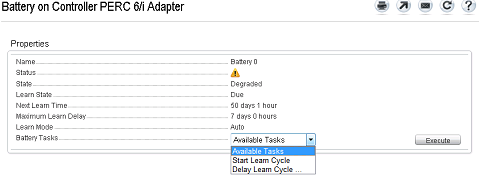
Figur 1: Rullegardinmeny for OMSA-batterioppgaver
Tilbake til toppen
2. Bruk av hurtigbuffer
RAID-kontrollere av maskinvare bruker hurtigbuffer (et midlertidig informasjonsrepositorium) for normal drift. Hurtigbufferen for normal drift består av DRAM-minne, som i likhet med systemminnet, bare beholder data mens den er slått på.
Nyere kontrollere bruker NVCache, som brukes når serveren slås av. NVCache-minnet inneholder både DRAM-minne (for normal drift) og flashminne (ikke flyktig). Kontrollerbatteriet (hvis det fungerer) driver DRAM-minnet under et strømbrudd slik at innholdet kan kopieres inn i flash-minnet for varig lagring.
Innholdet i hurtigbufferen kan i hovedsak deles inn i tre deler:
- RAID-konfigurasjon og -metadata – informasjon om RAID-arrayer, inkludert informasjon om konfigurasjon, medlemsdisker, diskroller osv.
- Kontrollerlogger – RAID-kontrolleren vedlikeholder flere loggfiler. Dell-teknikere bruker TTY-loggen som primær logg for feilsøking av ulike RAID- og harddiskproblemer.
- RAID-data – dette er de faktiske dataene som skal skrives til de individuelle harddiskene. Data skrives inn i hurtigbufferen til kontrolleren i modusene Write Through (Gjennomskriving) og Write Back cache policy (Tilbakeskriving).
Cause
Resolution
Article Properties
Affected Product
PowerEdge, OEMR R720xd
Last Published Date
25 Mar 2022
Version
6
Article Type
Solution